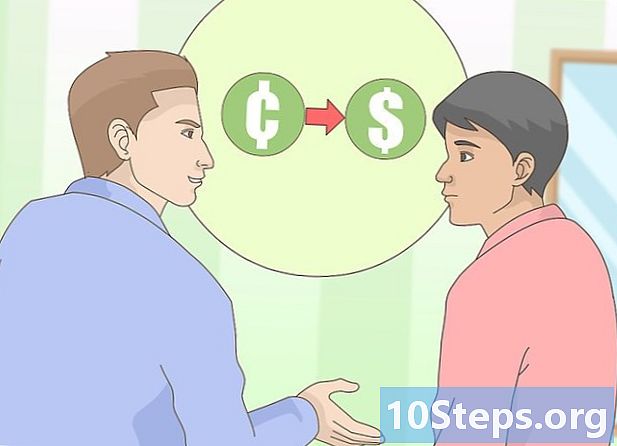Autor:
Judy Howell
Datum Vytvoření:
25 Červenec 2021
Datum Aktualizace:
12 Duben 2024
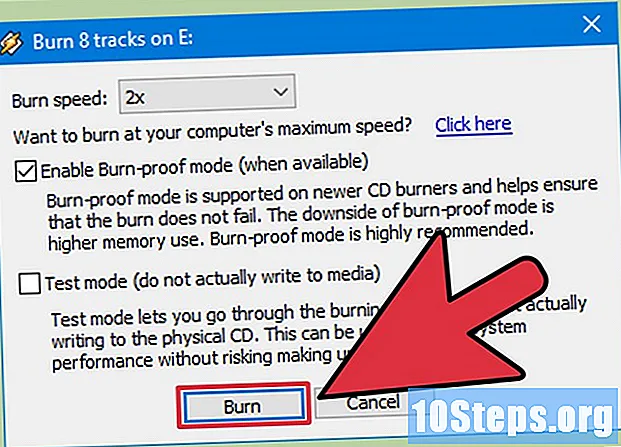
Obsah
Vypalování MP3 souborů na CD vám umožní poslouchat vaši oblíbenou hudbu na přehrávačích médií, což je velmi výhodné pro ty, kteří nemají digitální přehrávač nebo MP3 přehrávač. Soubory tohoto formátu lze vypálit na CD pomocí různých programů pro přehrávání hudby, jako jsou iTunes, Windows Media Player, RealPlayer a Winamp.
Kroky
Metoda 1 ze 4: Záznam na iTunes
Otevřete iTunes a klikněte na "Soubor".
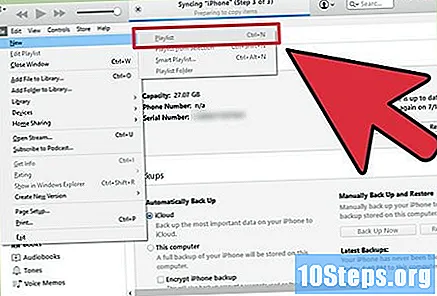
Klikněte na „Nový“ a poté na „Seznam skladeb“.
Zadejte název seznamu a přetáhněte skladby z knihovny do odpovídajícího okna napravo. Před vypálením skladeb na CD musíte vytvořit seznam skladeb.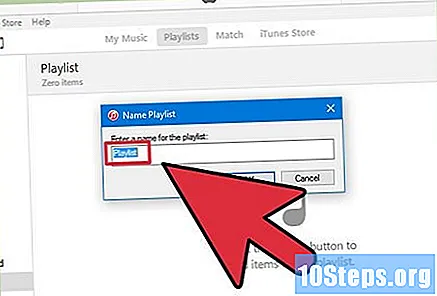

Vložte do jednotky počítače prázdný disk CD-R.
Vyberte seznam skladeb a klikněte na „Soubor“.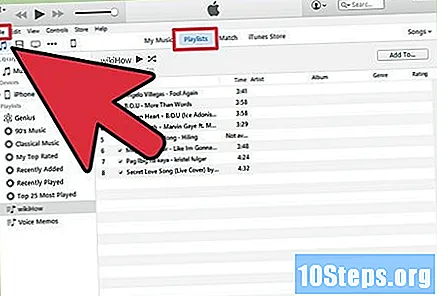
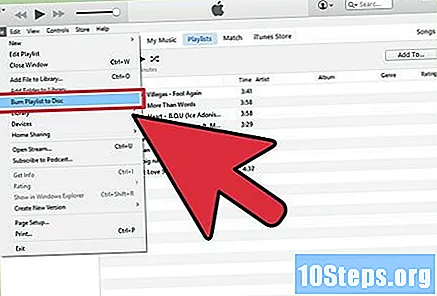
Vyberte možnost „Vypálit seznam skladeb na disk“ a poté vyberte formát CD: „Audio CD“ nebo „MP3 CD“. V první možnosti budete moci přehrávat média téměř v každém přehrávači, ale není možné zaznamenat mnoho skladeb. Ve druhé je možné přidat stovky skladeb, ale pouze MP3 přehrávače budou schopny rozpoznat CD.
Klikněte na „Záznam“. Proces bude trvat několik minut a iTunes vás upozorní, až bude dokončen. Pokud je seznam skladeb příliš velký na to, aby byl vypálen na jeden disk, iTunes požádá o vložení dalšího disku pro dokončení záznamu.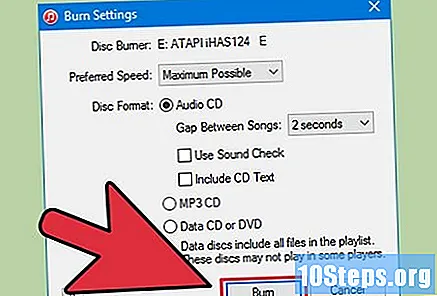
Metoda 2 ze 4: Nahrávání v programu Windows Media Player
Otevřete Windows Media Player a klikněte na záložku „Nahrávání“.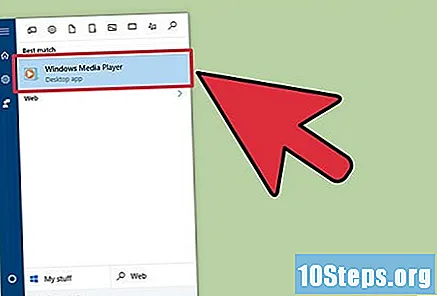
Přetáhněte skladby a seznamy skladeb do seznamu na pravé straně. Musí být předány do této sekce (seznam nahrávek) v pořadí, v jakém mají být na CD.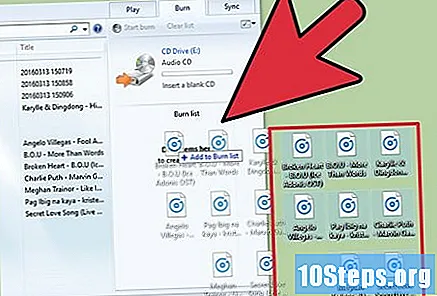
Vložte do jednotky počítače prázdný disk CD.
Klikněte na záložku nahrávání v pravém horním rohu obrazovky. Jeho ikona je kus papíru se zeleným zatržením.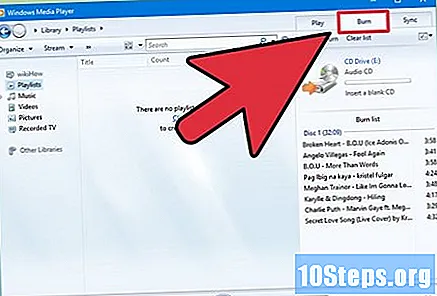
Vyberte „Zvukové CD“ a „Zahájit nahrávání“. Tento proces trvá několik minut; WMP vysune CD po dokončení.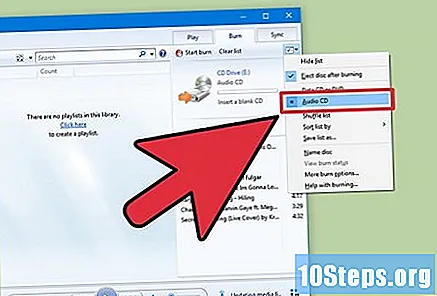
Metoda 3 ze 4: Záznam na RealPlayer
Otevřete RealPlayer a klikněte na záložku „Nahrávání“.
Vyberte „Audio CD Burner“ a vložte prázdná média do jednotky počítače.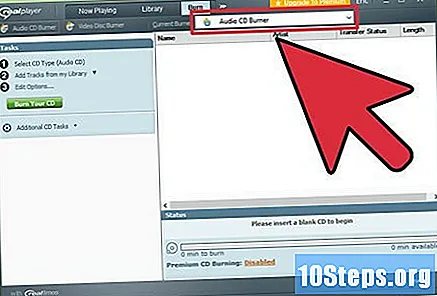
Klikněte na „Záznam“ v horní části programu.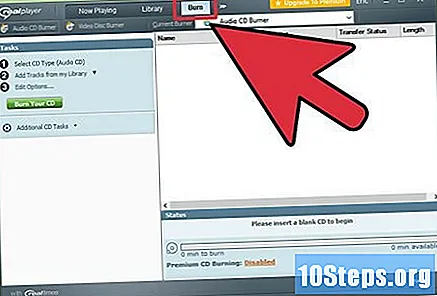
Na panelu „Úkoly“ na pravé straně vyberte „Vybrat typ CD“.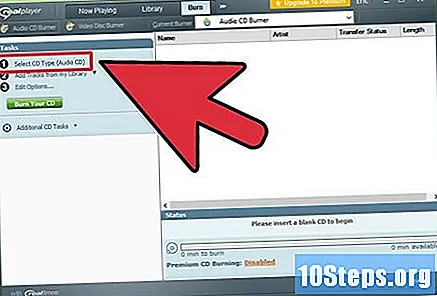
Vyberte „Zvukové CD“ nebo „MP3 CD“ a klikněte na „OK“.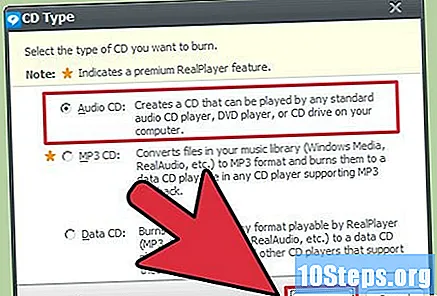
Klikněte na „Přidat skladby z mé knihovny“ a poté na „Všechna hudba“.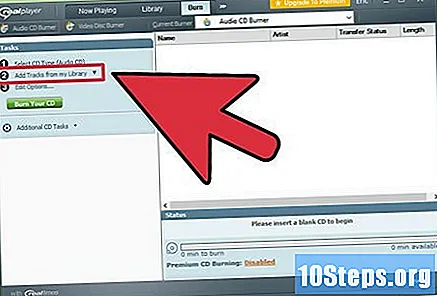
Přetáhněte stopy vlevo do seznamu nahrávek napravo. RealPlayer vám řekne, kolik volného místa na disku je při výběru skladeb.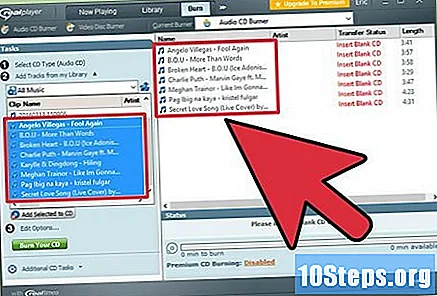
Klikněte na "Vypálit CD". Proces trvá několik minut a po dokončení záznamu se zobrazí upozornění.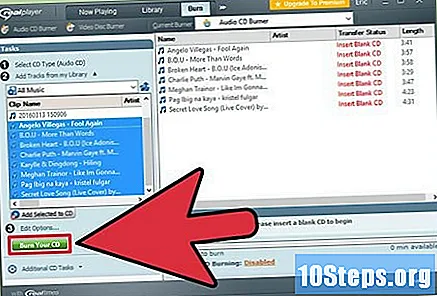
Metoda 4 ze 4: Záznam na Winamp
Otevřete Winamp a vložte prázdné CD do jednotky vašeho zařízení.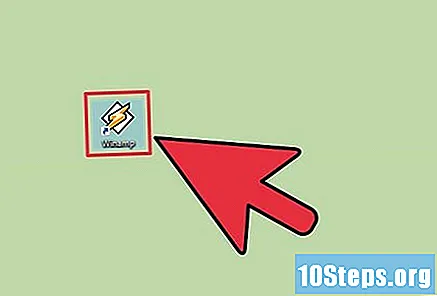
Klikněte na "Zobrazit" a poté na "Knihovna médií".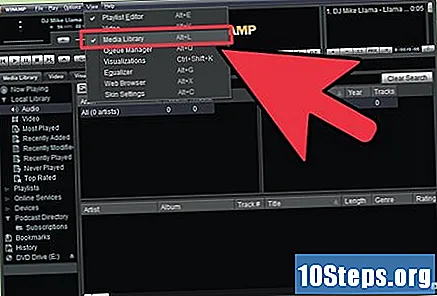
V seznamu Media Library zvolte „Empty Disk“ a potom „Add“ v dolní části okna Winamp.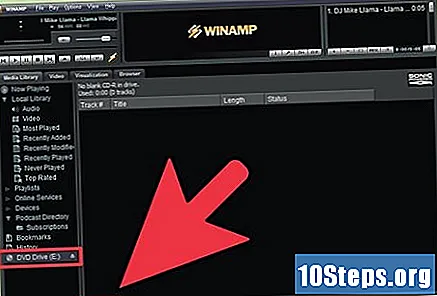
Vyberte seznam skladeb, který chcete nahrát, nebo klikněte na „Soubory“ (někdy také „Složky“) a vyhledejte hudbu.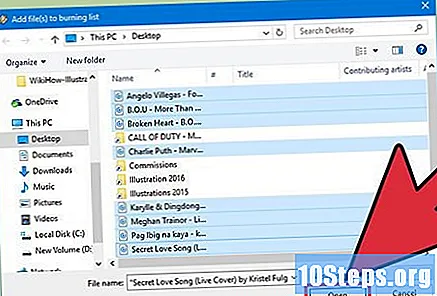
Vyberte skladby, které chcete vypálit na CD, a klikněte na „OK“.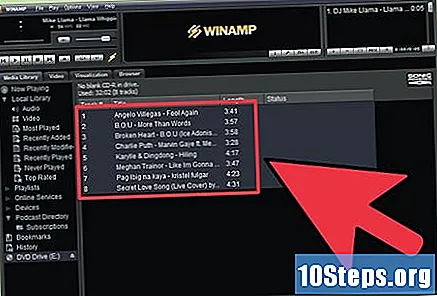
Klikněte na „Záznam“ ve spodní části Winampu a vyberte „Povolit režim záznamu“.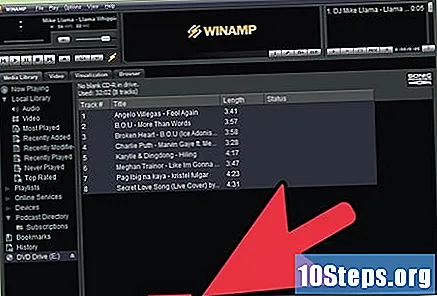
V dialogovém okně klikněte na „Záznam“. Proces bude trvat několik minut a Winamp vás upozorní, až bude dokončen.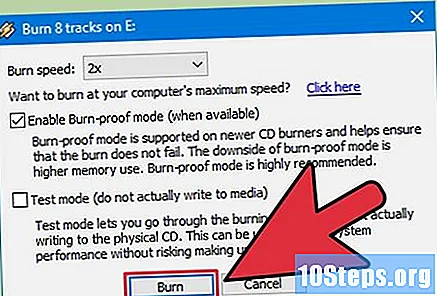
Tipy
- Při výběru formátu disku zvolte „MP3 CD“, abyste mohli nahrávat stovky skladeb namísto 20. Formát MP3 lze komprimovat efektivněji než jiné soubory, což umožňuje zaznamenat mnohem více skladeb v jednom CD.